Izmantojiet Microsoft privātuma informācijas paneli, lai izdzēstu un lejupielādētu darbību vēsturi
Privātums Microsoft Windows 10 / / March 17, 2020
Pēdējoreiz atjaunināts

Microsoft apkopo jūsu darbību vēsturi, piemēram, meklēšanu, pārlūkošanu un daudz ko citu. Lūk, kā jūs varat piekļūt un pārvaldīt visus savus datus, izmantojot Microsoft konfidencialitātes informācijas paneli.
Kā jūs zināt, lielie tehnoloģiju uzņēmumi, piemēram, Google, Amazon, Facebook un Apple, reģistrē jūsu meklēšanu un citu darbību vēsturi. Platformas pamatojums ir vienkāršs, tas ļauj viņiem piedāvāt jums personalizētāku pieredzi - kas vairumā gadījumu nozīmē personalizētu reklāmu. Bet katrs uzņēmums nodrošina arī veidu, kā lejupielādēt un izdzēst jūsu datus no uzņēmuma serveriem. Šodien mēs apskatīsim Microsoft un to, kā jūs varat pārvaldīt savus datus, ko tā apkopo. No lielākajām platformām korporācijai Microsoft vienmēr ir bijuši vislabākie sasniegumi attiecībā uz to, kā tā izmanto jūsu datus. Tāpat kā Apple, tā biznesa modelis vienmēr ir veidojis kvalitatīvus produktus salīdzinājumā ar. veidot bezmaksas pakalpojumus, kas apkopo jūsu datus.
Nesen Microsoft ir uzlabojis to, kā jūs varat piekļūt un pārvaldīt dažus savus datus, ieskaitot privātums un datu vākšana operētājsistēmā Windows 10. Microsoft paziņoja uzlabots privātuma informācijas panelis. Tas ļauj jums apskatīt un izdzēst savu darbību vēsturi, ieskaitot meklēšanu, balss aktivitātes ar Cortana, pārlūkošanas vēsturi, atrašanās vietas, iegādātos multividi un lietotnes un pakalpojumus.
Datu skatīšana un dzēšana, izmantojot Microsoft privātuma informācijas paneli
Lai sāktu, dodieties uz Microsoft privātuma informācijas paneļa vēsture lapu un piesakieties ar sava Windows konta akreditācijas datiem. Tur jūs varat apskatīt uzņēmuma apkopotos datu veidus un tos filtrēt. Piemēram, zemāk redzamajā attēlā es aplūkoju savus meklēšanas datus. Lapā jūs varat izdzēst atsevišķus ierakstus vai notīrīt visu, augšējā labajā stūrī atlasot saiti “Notīrīt darbību”.
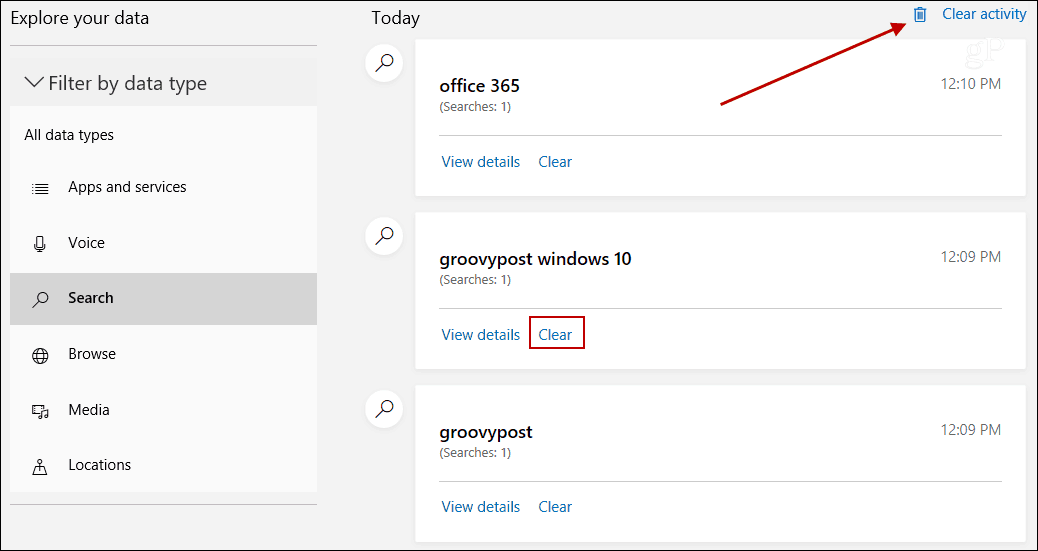
Tas ir ērti lietojams informācijas panelis. Neatkarīgi no skatāmajiem datiem labajā panelī tiks parādīta visa vēsture. Tad jūs varat to pārlūkot un izdzēst konkrētas dienas vai visu lietu. Ja jūs noklikšķiniet uz vienuma “Rādīt informāciju”, tas tikai izskaidro, kāpēc Microsoft vāc datus.
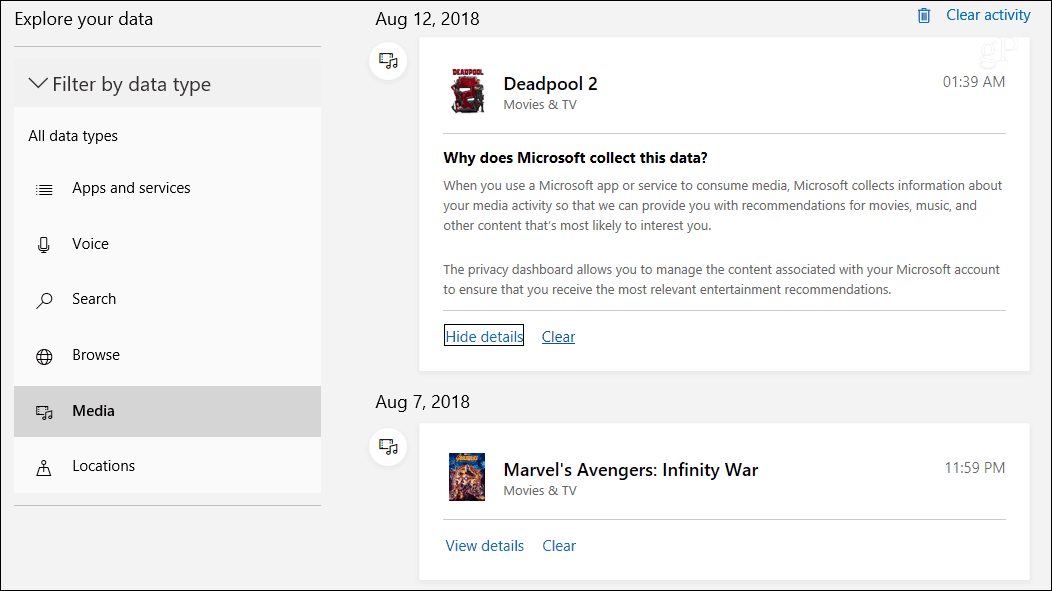
Tomēr pirms datu dzēšanas, iespējams, vēlēsities lejupielādēt to arhīvu, ja tas būs vajadzīgs vēlāk. Mēs jums esam parādījuši Kā lejupielādēt Cortana vēsturi, taču, iespējams, vēlēsities pilnu visas darbības vēstures arhīvu. Lapas augšdaļā izvēlieties “Lejupielādēt savus datus” un pēc tam pogu “Izveidot jaunu arhīvu”.
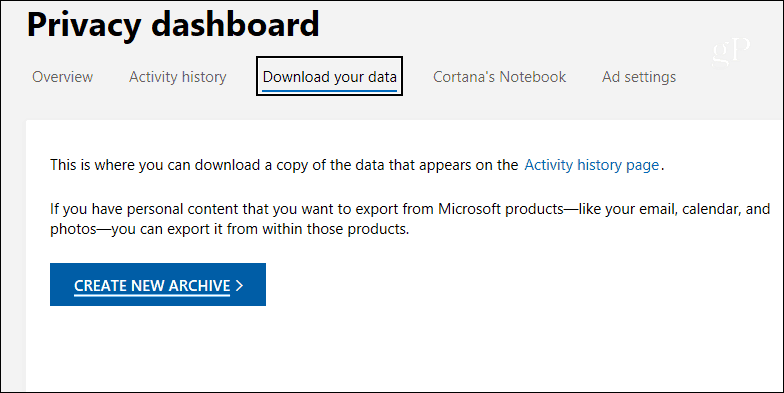
Pēc tam pārbaudiet vajadzīgos datus un pēc tam pogu “Izveidot arhīvu”. Laiks, kas nepieciešams, atšķirsies atkarībā no jūsu izvēlētā datu apjoma. Un kā lejupielādējot datus no Apple, arhīvs būs pieejams tikai dažas dienas pirms tā izdzēšanas.
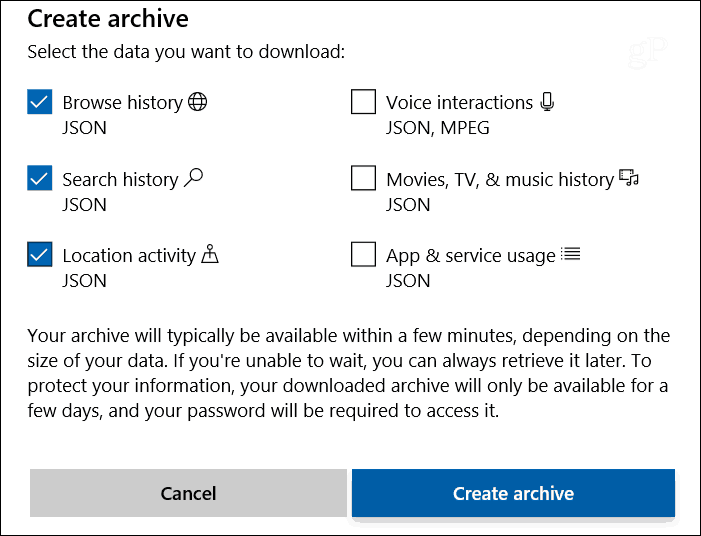
Pēc arhīva izveidošanas varat to lejupielādēt no tās pašas lapas Privātuma informācijas paneļa sadaļā “Arhīvi”.
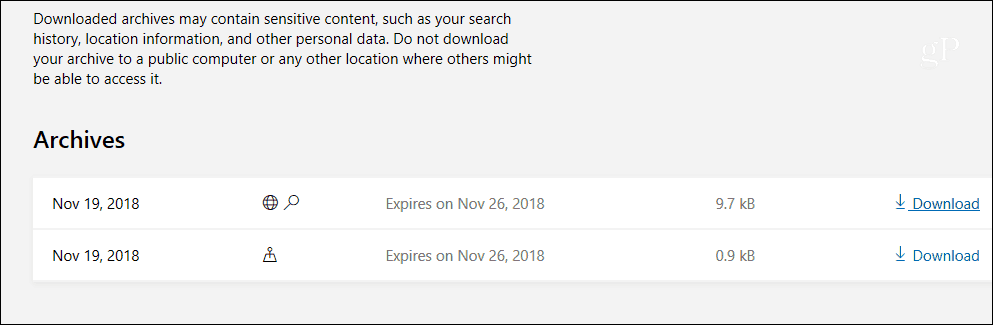
Jūsu arhīvs būs ZIP fails, un tajā būs JSON faili, kuriem nav lielas jēgas. Lai tos būtu vieglāk lasīt, jums būs jāizmanto tāds rīks kā Bing JSON formatētājs vai koda izdaiļot JSON skatītāju, kas ir pieejams vietnē codebeautify.org/jsonviewer.
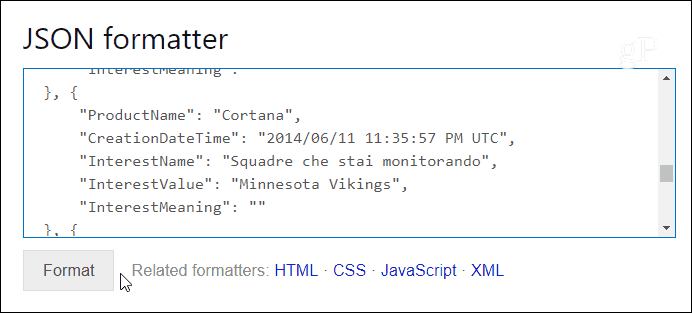
Ir arī vērts atzīmēt, ka pēc darbības veikšanas varat arī izvairīties no datu vākšanas jau pašā sākumā tīra Windows 10 instalēšana. Veicot sākotnējo iestatīšanu, jūs saskarsities ar zemāk parādīto privātuma ekrānu. Tur no datora var izslēgt kādu datu vākšanu, piemēram, atrašanās vietu, diagnostikas datus un daudz ko citu. Tomēr, lai pārvaldītu citus tiešsaistes datus, piemēram, meklēšanu un pārlūkošanas vēsturi, jums būs jāizmanto konfidencialitātes informācijas panelis.
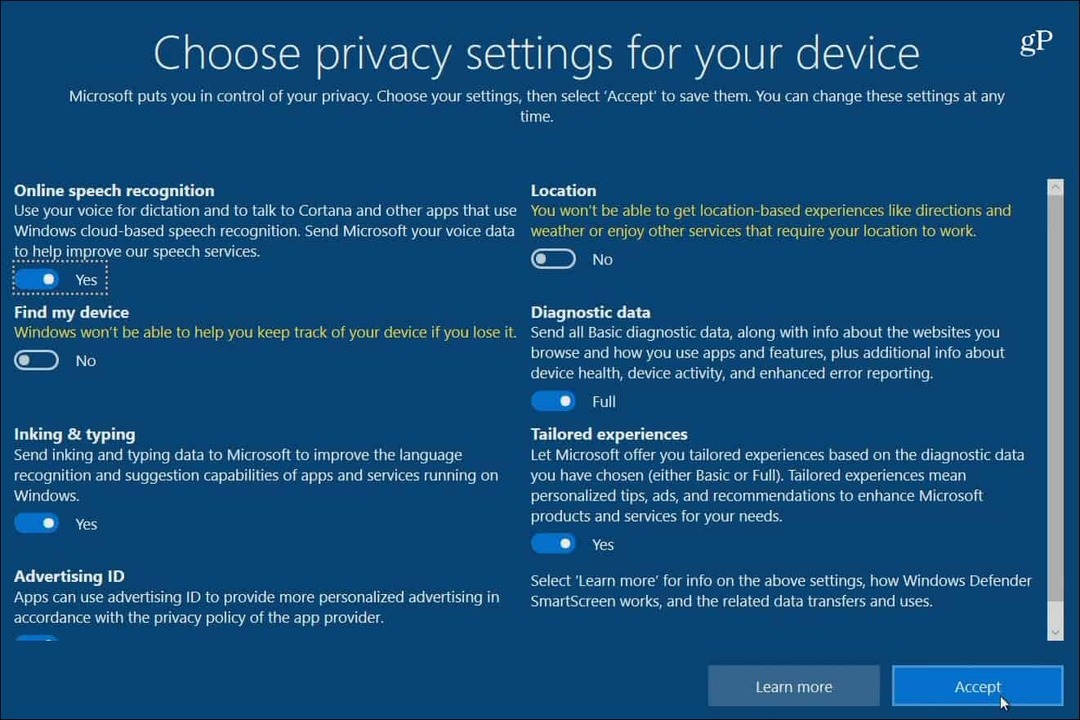
Ja jūs uztrauc dati, ko Microsoft apkopo par jums, tas, iespējams, ir caurspīdīgākais salīdzinājumā ar citiem tehnoloģiju giganti. Piemēram, nesen Google pievienoja jaunu privātuma kontrole pēc smagas rūpīgas pārbaudes šogad. Un Facebook ir bijis daudz privātuma diskusijas dažu pēdējo gadu laikā. Ja jums ir bažas par jūsu datiem un privātumu, šeit ir daži noderīgi raksti par citu pakalpojumu privātumu:
- Dzēsiet savus balss ierakstus no Alexa, Google Assistant, Cortana un Siri
- Kā lietot jaunos privātuma iestatījumus operētājsistēmā Windows 10 1803
- Kā uzturēt savus Facebook datus privātus
- Dzēsiet savu Apple ID, izmantojot datu un privātuma portālu
- Pievienojiet 2FA Facebook, neizmantojot savu tālruņa numuru
- Kā no sava Facebook profila izdzēst vairākas trešo pušu lietotnes
- Padomi, kā saglabāt jūsu Facebook lapu privātu



